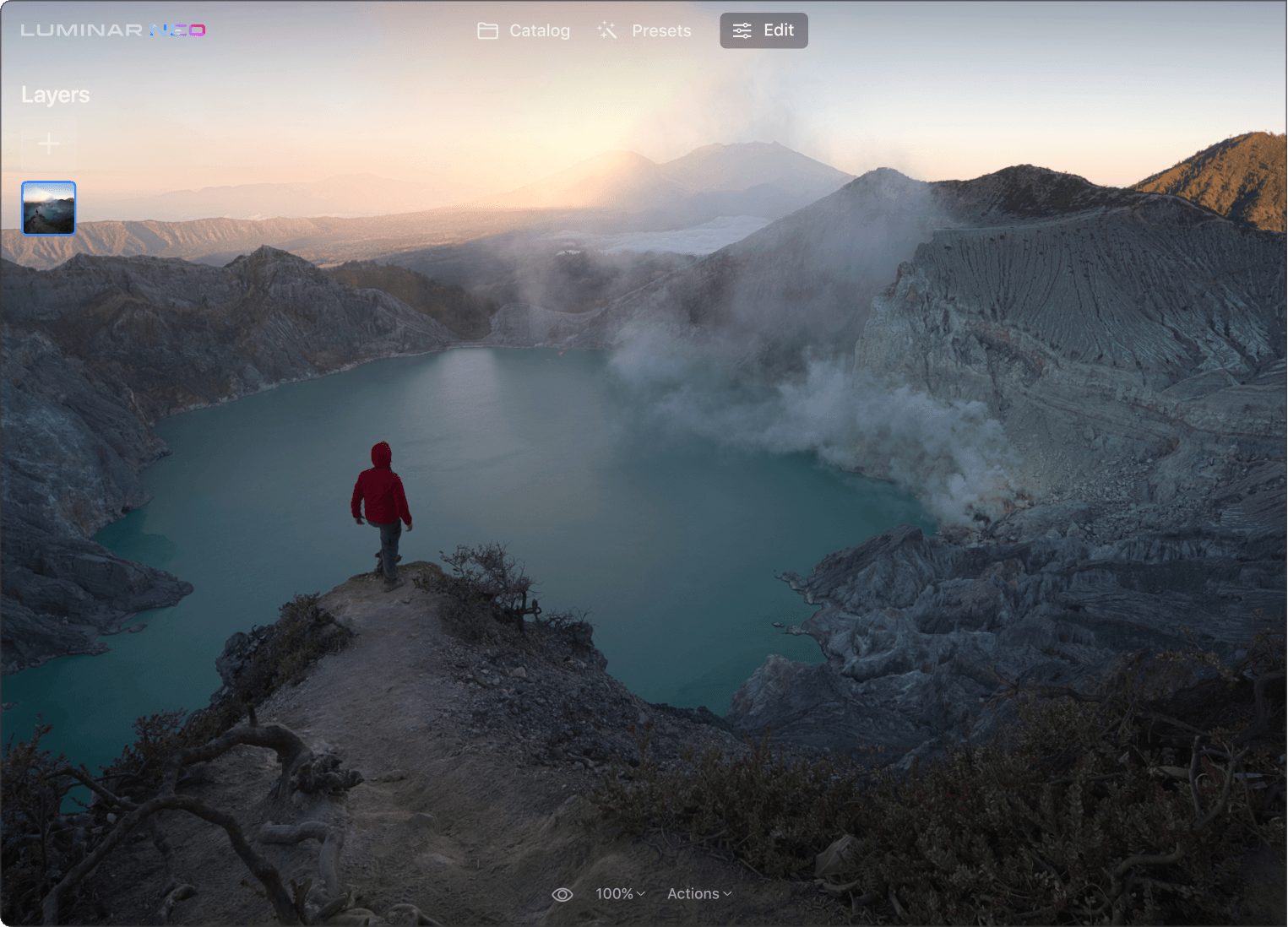Key Features of Our Image Contrast Editor
Mach deine Fotos lebendiger
Die Anpassung des Kontrasts ist eine großartige Möglichkeit, um deine Fotos ohne zusätzliche Fotoeffekte hervorzuheben.
Einfacher Kontrastausgleich
Nutze die Schieberegler für Lichter, Mitteltöne und Schatten, um den Kontrast in hellen und dunklen Bereichen zu verfeinern.
Qualität einstellen wie ein Profi
Mit den drei Schiebereglern für die Balance — Lichter Balance, Mitteltöne Balance und Schatten Balance — kannst du ganz einfach den Mittelwert für die jeweilige Zone festlegen.
Schau dir einige andere coole Luminar Neo-Fotoeditor-Tools an
Entfessle deine Kreativität mit AI-Signature-Tools
SkyAI
Porträt mit BokehAI
NeubelichtungAI
Löschen
Haut AI
6 Gründe, warum Luminar Neo die beste Bildbearbeitungssoftware für dich ist

Einfach zu benutzen
Dank einer intuitiven und benutzerfreundlichen Schnittstelle ist die Anwendung für jeden zugänglich.

Mit der Leistung von AI
Ersetze den Himmel, verbessere Landschaften und Porträts - alles mit AI-Tools.

Bearbeitungs-Tools
Nutze eine breite Palette von Instrumenten wie Ebenen, Maskierung und lokale Anpassungen.

Überall verfügbar
Verwende es mit Windows, macOs oder als Plugin für Photoshop und Lightroom.

Vielfältige Presets
Erziele schnell Ergebnisse auf Profi-Niveau und einen einheitlichen Look für deine Fotos.

Kontinuierliche Verbesserung
Regelmäßig Updates und neue Funktionen.
Mehr Bearbeitungsleistung mit den neuen Erweiterungen für Luminar Neo
Die häufigsten Fragen
Was sind die Vorteile der Kontrastbearbeitung von Fotos?
Superkontrast eignet sich perfekt für präzise Tonwertkontraste und Akzentverschiebungen. Wähle den Ton, den du bearbeiten möchtest.
Wie schneidet Superkontrast im Vergleich zu anderen Tools zur Kontrastverbesserung ab?
Sechs AI-Steuerungen ermöglichen eine bessere Definition der Glanzlichter, Mitteltöne und Schatten für detaillierte Bilder.
Kann Superkontrast in Kombination mit anderen Fotobearbeitungstechniken verwendet werden?
Du kannst Superkontrast mit anderen Bildbearbeitungs-Tools und -techniken kombinieren. Die Anpassung des Kontrasts bildet die Grundlage für weitere Bearbeitungsschritte. Du kannst High Key oder Porträt mit Bokeh anwenden, um qualitativ hochwertige Ergebnisse zu erzielen.
Funktioniert Superkontrast mit allen Bildformaten?
Das Tool Superkontrast im Fotoeditor Luminar Neo funktioniert sowohl mit Standard-JPEG- und PNG-Dateien als auch mit Bildern im Rohformat.
Wie kann ich einen Foto-Kontrast-Editor verwenden, um meine Fotos zu verbessern?
Superkontrast und andere leistungsstarke Tools findest du Luminar Neo – als eigenständige Anwendung oder als Plugin für Lightroom und Photoshop.
Wie kann ich den Kontrast eines Bildes ändern?
Um den Kontrast eines Bildes zu ändern, kannst du verschiedene Fotobearbeitungsprogramme verwenden, darunter Luminar Neo, mit dem du den Bildkontrast automatisch anpassen kannst.
Welches Werkzeug passt den Bildkontrast automatisch an?
Luminar Neo verfügt über verschiedene Tools, um den Kontrast eines Bildes zu verändern. Du kannst einfach Verstärken AI anwenden, um verschiedene Einstellungen in deinem Bild automatisch zu verbessern. Das schließt den Kontrast ein. Wenn du mehr Kontrolle möchtest, kannst du das Tool Superkontrast verwenden, um den Tonwertkontrast mit sechs verschiedenen Reglern für Lichter, Mitteltöne und Schatten präzise einzustellen und so fein abgestimmte Ergebnisse zu erzielen.
Was ist Kontrastverbesserung bei der Bildbearbeitung?
Die Kontrastverbesserung in der Bildbearbeitung bezieht sich auf die Techniken und Algorithmen, die zur Verbesserung der visuellen Unterscheidung zwischen verschiedenen Teilen eines Bildes durch Erhöhung des Kontrasts eingesetzt werden. Ziel ist es, das Bild visuell ansprechender zu gestalten, Details hervorzuheben und die allgemeine Wahrnehmungsqualität zu verbessern.
Wie lässt sich der Kontrast in deinen Fotos präzise einstellen?
Um den Kontrast in deinen Fotos präzise einzustellen, kannst du eine Bildbearbeitungssoftware verwenden. Wir empfehlen Luminary Neo. Hier kannst du den Kontrast fein abstimmen, um den gewünschten Effekt zu erzielen und die hellen und dunklen Bereiche deines Bildes optimal auszugleichen.
Was ist Bildkontrast?
Der Bildkontrast ist der Helligkeitsunterschied zwischen den hellen und dunklen Bereichen eines Bildes. Ein hoher Kontrast bedeutet große Unterschiede und lässt das Bild kräftig erscheinen. Ein geringer Kontrast bedeutet kleine Unterschiede, wodurch das Bild weicher wirkt. Der Kontrast trägt dazu bei, die wichtigen Teile eines Bildes hervorzuheben.
Was sind Bilder mit hohem Kontrast?
Bilder mit hohem Kontrast sind solche, bei denen der Unterschied zwischen den hellsten und dunkelsten Teilen des Bildes (auch bekannt als Dynamikbereich) sehr groß ist. In der Regel sollen diese starken Unterschiede zwischen Licht und Schatten einen kräftigen und dramatischen Bildeffekt erzeugen.